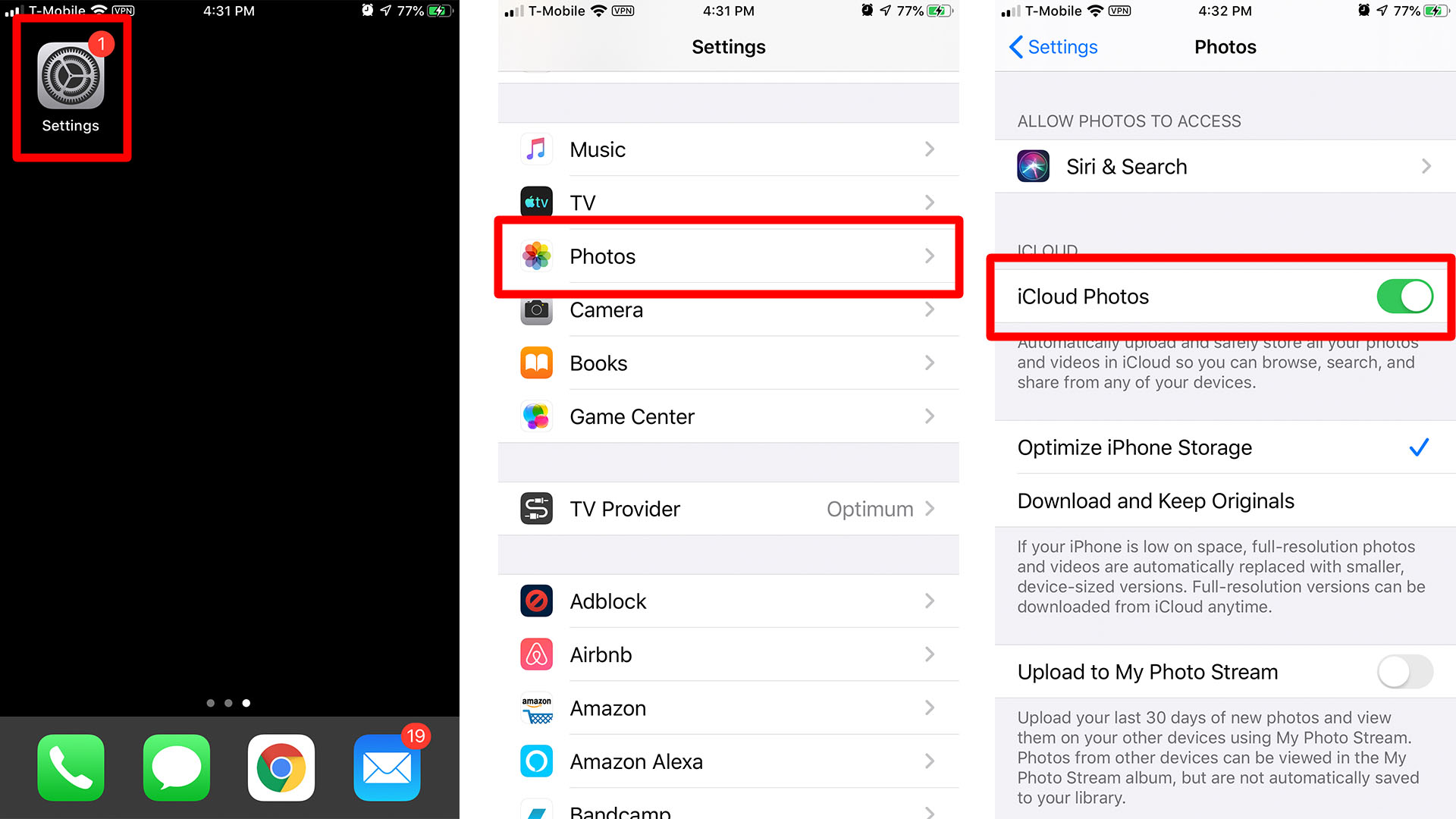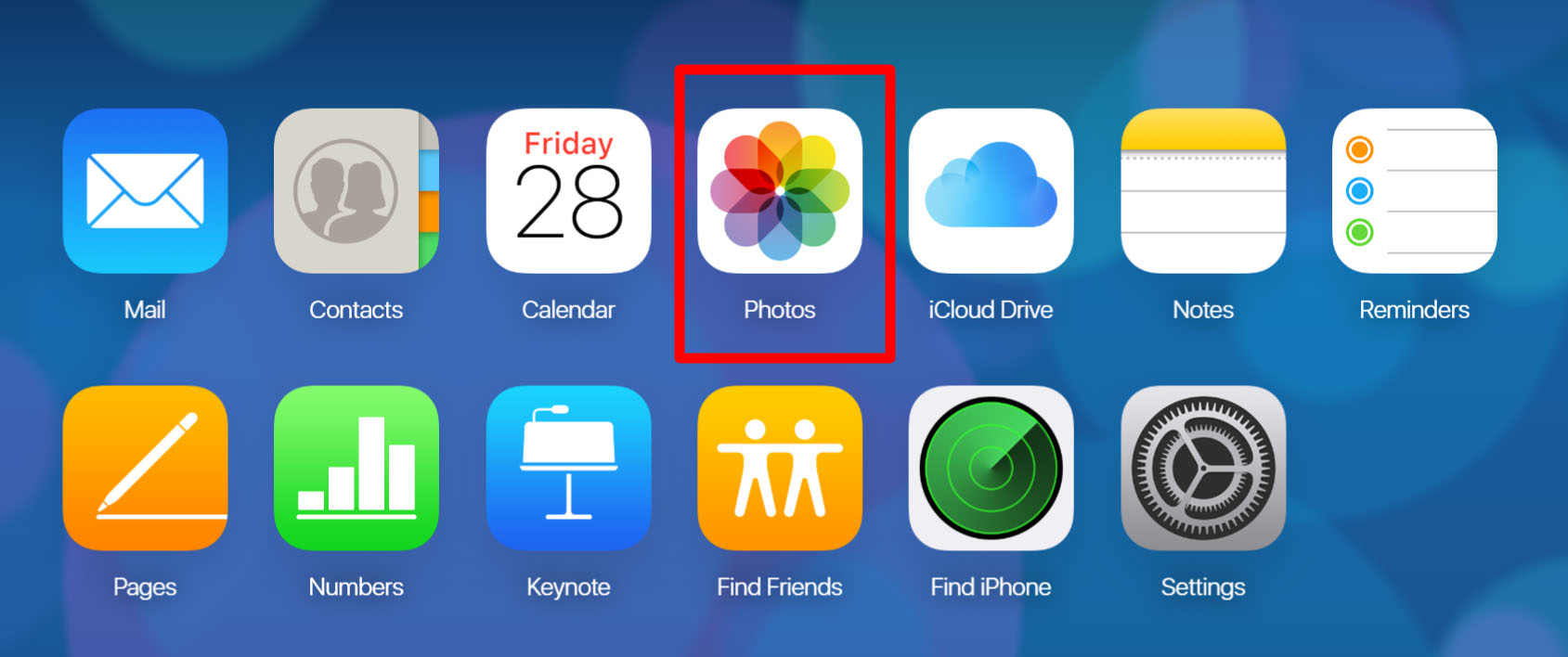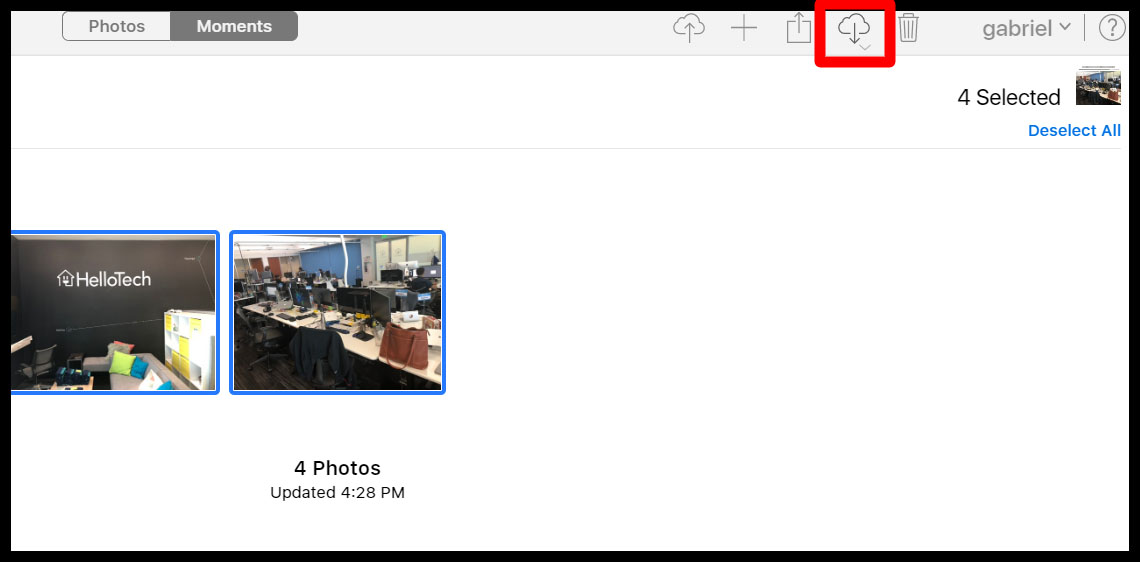Ib USB cable tsis tas yuav hloov cov duab ntawm iPhone rau lub computer. Koj tuaj yeem import koj cov duab wirelessly siv iCloud. Ua ntej ua raws li txoj kev no, nco ntsoov tias koj muaj ib tus account iCloud nquag.
- Mus rau Chaw> Duab . Koj yuav paub iCloud Cov Duab tau qhib yog tias lub slider ntawm nws yog ntsuab. Thaum koj qhib lub app no, txhua daim duab koj thaij yuav raug xa mus rau iCloud ntev npaum li koj lub xov tooj txuas nrog Is Taws Nem.
- Nyemتقل إلى iCloud lub vev xaib .
- Sau npe nrog koj Apple ID thiab password. Yog tias koj siv ob-factor authentication, koj yuav raug ceeb toom kom tso cai rau koj lub computer tso cai rau koj kos npe rau hauv koj tus Apple ID. Nyem Allow. Koj yuav tau txais tus lej rau tus lej PIN. Ntaus qhov no rau koj lub computer mus txuas ntxiv.
- Nyem rau ntawm daim duab icon.
- Xaiv cov duab koj xav siv thiab nias lub khawm download. Lub pob no nyob rau hauv lub kaum sab xis saum toj ntawm qhov browser qhov rai.
- Koj cov duab yuav raug import rau hauv daim nplaub tshev Downloads. Ntawm lub Windows PC, koj tuaj yeem pom cov ntawv tais ceev tseg hauv qab kab ntawv C:\Users\Your USER NAME\Downloads.
Yog koj xav paub Yuav ua li cas hloov koj cov duab rau ib lub computer Mac Nrog rau USB cable, saib peb tsab xov xwm dhau los.